Jak dodać podstronę do menu w WordPress?
Wprowadzenie
Witajcie! Dzisiaj chciałbym podzielić się z Wami wskazówkami dotyczącymi dodawania podstron do menu w WordPress. Jeśli prowadzisz stronę internetową opartą na tym popularnym systemie zarządzania treścią, na pewno zdarzyło Ci się chcieć dodać nową podstronę do swojego menu. W tym artykule dowiesz się, jak to zrobić krok po kroku.
Krok 1: Zaloguj się do panelu administracyjnego WordPress
Pierwszym krokiem jest zalogowanie się do panelu administracyjnego WordPress. Wpisz adres swojej strony internetowej, a następnie dodaj „/wp-admin” na końcu (np. www.twojastrona.pl/wp-admin). Wprowadź swoje dane logowania i kliknij przycisk „Zaloguj się”.
Krok 2: Przejdź do sekcji „Strony”
Po zalogowaniu się do panelu administracyjnego WordPress, przejdź do sekcji „Strony” z lewej strony ekranu. Kliknij na „Strony”, a następnie wybierz „Wszystkie strony”.
Krok 3: Dodaj nową podstronę
Teraz czas na dodanie nowej podstrony. Kliknij na przycisk „Dodaj nową” na górze ekranu. Wprowadź tytuł podstrony oraz jej treść. Możesz również dodać obrazy, filmy i inne media, aby wzbogacić swoją podstronę.
Krok 4: Zapisz podstronę
Po wprowadzeniu treści podstrony kliknij przycisk „Opublikuj” lub „Zapisz wersję roboczą”, jeśli chcesz jeszcze nad nią popracować. Twoja podstrona została teraz zapisana w bazie danych WordPress.
Krok 5: Przejdź do sekcji „Menu”
Teraz czas na dodanie podstrony do menu. Przejdź do sekcji „Wygląd” z lewej strony ekranu, a następnie kliknij na „Menu”.
Krok 6: Wybierz menu, do którego chcesz dodać podstronę
W sekcji „Menu” wybierz menu, do którego chcesz dodać podstronę. Jeśli masz wiele menu, upewnij się, że wybrałeś właściwe.
Krok 7: Zaznacz podstronę i dodaj ją do menu
Teraz czas na dodanie podstrony do menu. Znajdź swoją podstronę na liście dostępnych stron i zaznacz ją. Następnie kliknij przycisk „Dodaj do menu”. Twoja podstrona została teraz dodana do menu.
Krok 8: Ustaw kolejność podstron w menu
Jeśli chcesz zmienić kolejność podstron w menu, możesz to zrobić w sekcji „Menu”. Przeciągnij i upuść podstronę w odpowiednie miejsce na liście, aby ustawić jej kolejność.
Krok 9: Zapisz menu
Po ustawieniu kolejności podstron w menu kliknij przycisk „Zapisz menu”. Twoje menu zostało teraz zaktualizowane i podstrona jest widoczna na stronie.
Podsumowanie
Gratulacje! Teraz wiesz, jak dodać podstronę do menu w WordPress. To proste i szybkie, a dzięki temu możesz łatwo dostosować swoje menu do potrzeb swojej strony internetowej. Pamiętaj, że możesz dowolnie dodawać, usuwać i edytować podstrony w menu, aby utrzymać swoją stronę zawsze aktualną i atrakcyjną dla odwiedzających.
Aby dodać podstronę do menu w WordPress, wykonaj następujące kroki:
1. Zaloguj się do panelu administracyjnego WordPress.
2. Przejdź do sekcji „Wygląd” lub „Menu” (nazwa może się różnić w zależności od wersji WordPress).
3. Wybierz menu, do którego chcesz dodać podstronę lub utwórz nowe menu.
4. Znajdź sekcję „Strony” lub „Podstrony” i zaznacz podstronę, którą chcesz dodać do menu.
5. Kliknij przycisk „Dodaj do menu” lub podobny.
6. Przeciągnij dodaną podstronę w odpowiednie miejsce w hierarchii menu, jeśli to konieczne.
7. Zapisz menu.
Aby utworzyć link tagu HTML do https://www.forum-liderow.pl/, użyj następującego kodu:
„`html
Tekst linku
„`
Zamień „Tekst linku” na tekst, który ma być wyświetlany jako link na stronie.